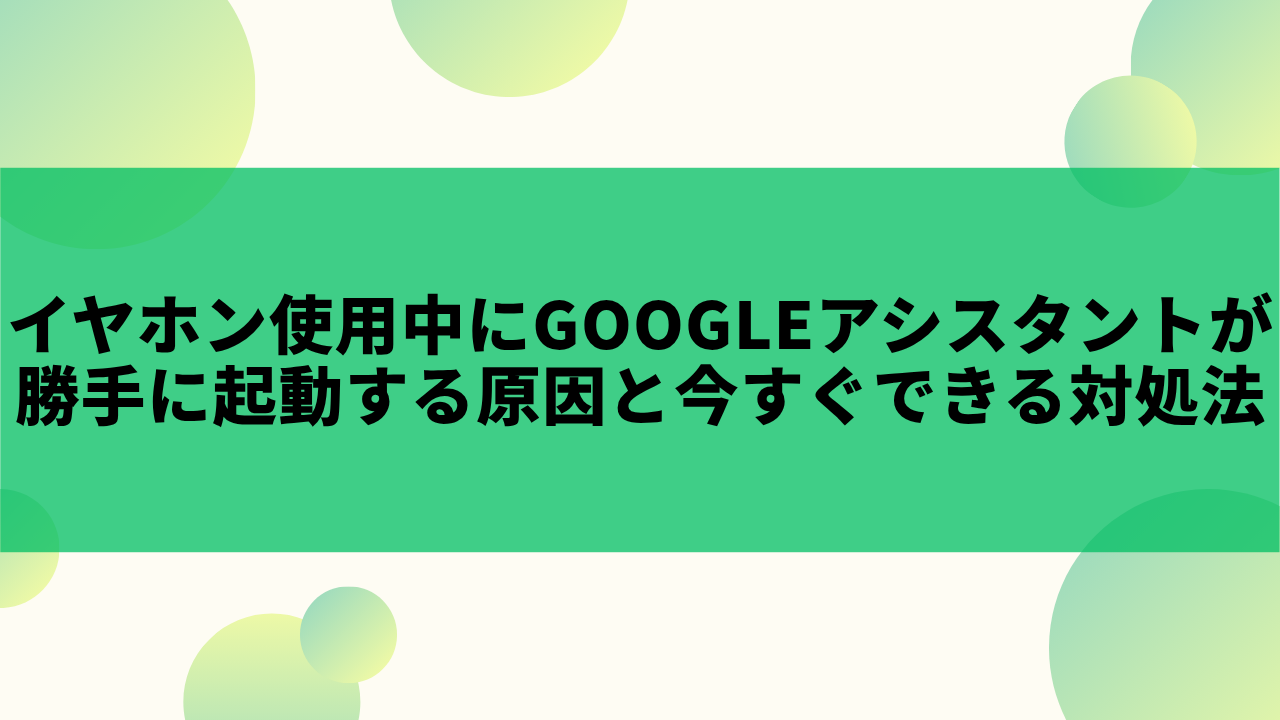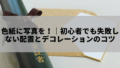イヤホンで音楽を楽しんでいるときや通話中に、突然Googleアシスタントが話し始めて驚いたことはありませんか。
実はこの現象、PixelをはじめとしたAndroidスマートフォンでよく起こるトラブルです。
原因はスマホの設定やイヤホンのタッチ操作にあり、放っておくと繰り返し発生してしまいます。
しかし、安心してください。
少し設定を変えるだけで、この誤作動は簡単に防げます。
この記事では、Googleアシスタントがイヤホン使用中に勝手に起動する原因と、すぐに試せる設定改善法を初心者でも分かりやすく解説します。
Pixelユーザーはもちろん、他のAndroid機種を使っている人にも役立つ内容です。
もう「突然アシスタントが話し出す」ストレスから解放されましょう。
イヤホン使用中にGoogleアシスタントが勝手に起動するのはなぜ?
イヤホンを使っている最中に突然Googleアシスタントが立ち上がる現象。実はこれ、多くのAndroidユーザーが経験しています。
ここでは、なぜこの誤動作が起こるのかを、スマホとイヤホン両方の観点から解説します。
AndroidとPixelで発生しやすい理由
まず、GoogleアシスタントはAndroid OSに深く統合されており、PixelシリーズなどGoogle純正スマホでは特に密接に連携しています。
このため、イヤホンの接続やボタン操作をトリガーとして、アシスタントが起動しやすい仕組みになっています。
たとえば、Bluetooth接続時に自動的に「音声コマンド待機モード」に入る仕様が有効になっている場合、わずかな信号で誤反応してしまうことがあります。
こうした挙動は初期設定のままだと無効化されていないケースが多く、知らないうちに誤作動を招いてしまうのです。
| 発生しやすい端末 | 主な原因 |
|---|---|
| Pixelシリーズ | アシスタント機能が標準有効 |
| Galaxy・Xperiaなど | メーカー独自アシスタントとの干渉 |
スマホ設定が原因となるケース
多くのAndroid端末では、「イヤホン接続時にアシスタントを自動起動する」という設定がデフォルトでONになっています。
この設定により、物理的にボタンを押していなくても、イヤホンの接続信号だけでGoogleアシスタントが作動することがあります。
特にPixelシリーズではこの挙動が積極的に組み込まれているため、他機種よりも発生頻度が高い傾向にあります。
つまり、意図しない起動の多くは、ユーザーの操作ミスではなくスマホ側の設定仕様によるものなのです。
イヤホンのタッチ操作や湿気による誤動作
最近のBluetoothイヤホンには、再生や停止をタッチ操作で行うモデルが増えています。
しかし、アシスタント起動が「長押し」に割り当てられている製品も多く、意図せず指が触れたままになっただけでGoogleアシスタントが起動してしまうことがあります。
また、汗や湿気によってセンサーが誤反応するケースもあり、特に夏場や運動中は発生しやすいです。
ハードウェア的な誤反応とソフトウェア的な設定の両面で対策が必要です。
【設定編】Googleアシスタントの自動起動をオフにする方法
ここからは、スマホの設定を見直してGoogleアシスタントの誤起動を防ぐ方法を紹介します。
Pixelシリーズをはじめ、ほとんどのAndroid端末で共通する手順なので、誰でも簡単に実践できます。
Android設定でアシスタント起動を無効化する手順
まずは、スマホの設定メニューを開きます。
手順は次の通りです。
- 「設定」アプリを開く
- 「Google」→「検索、アシスタントと音声」→「Googleアシスタント」を選択
- 「アシスタントを使用」や「イヤホンからの起動」をオフに設定
これにより、イヤホンの接続や操作でGoogleアシスタントが起動することを防げます。
初期設定のままではアシスタントが自動的に動作するため、一度この項目を確認しておくと安心です。
| 設定項目 | 推奨設定 |
|---|---|
| アシスタントを使用 | オフ |
| イヤホンボタンで起動 | オフ |
| Bluetooth音声入力 | 無効化 |
「OK Google」やVoice Matchをオフにして誤作動を防ぐ
Googleアシスタントには「Voice Match」機能があり、音声で「OK Google」と呼びかけると起動します。
しかし、イヤホン使用時はマイクが口元に近く、環境音や声の反響を誤認識して作動してしまうことがあります。
これを防ぐには、Voice Match機能をオフにしましょう。
設定画面で「Voice Match」→「Hey Google」を無効にすると、音声による誤作動を減らせます。
Bluetooth連携機能を見直して安定化させるコツ
Bluetoothイヤホンを使用している場合、接続設定を一度リセットするのも有効です。
接続履歴を削除し、再ペアリングを行うことで信号の誤認識を防げます。
また、「Bluetooth音声入力」を無効にすることで、イヤホンからの音声起動がブロックされ、安定した使用が可能になります。
これらの設定を行うことで、日常的な誤作動のほとんどは解消されるでしょう。
| 対策内容 | 期待できる効果 |
|---|---|
| Bluetooth音声入力の無効化 | 音声誤認識の防止 |
| 再ペアリング | 信号不良・誤作動の改善 |
| 接続履歴の整理 | 通信の安定化 |
【機器編】イヤホン側の設定を見直そう
スマホの設定を調整してもGoogleアシスタントが勝手に起動する場合は、イヤホン本体の設定を見直すことが重要です。
特にBluetoothイヤホンは、操作機能が多いために誤作動を招きやすい傾向があります。
タッチ操作の割り当てを変更する方法
多くのイヤホンでは、左右どちらかを「長押し」することでGoogleアシスタントを起動できるようになっています。
この操作が誤動作の最大の原因です。
イヤホンの設定メニューやアプリを開き、アシスタント起動の割り当てをオフに変更しましょう。
タッチ感度を下げられるモデルなら、誤反応を減らす効果も期待できます。
| 設定項目 | 推奨アクション |
|---|---|
| 長押し操作 | 無効または音量調整に変更 |
| タッチ感度 | 低めに設定 |
| 片耳操作 | 片側のみに限定 |
イヤホンの操作性を少し制限するだけで誤作動が激減することが多いです。
メーカー専用アプリで細かくカスタマイズ
Sony、Anker、Jabraなどのイヤホンには、専用アプリが用意されています。
これを活用すると、タッチ操作やボタンの役割を自由にカスタマイズできます。
たとえば「アシスタント起動」を「再生/停止」や「ノイズキャンセリング切り替え」に変更すれば、誤動作のリスクを大幅に下げられます。
アプリ内のファームウェア更新機能もチェックし、最新版にしておくことをおすすめします。
| メーカー | 対応アプリ名 |
|---|---|
| Sony | Headphones Connect |
| Anker | Soundcore |
| Jabra | Sound+ |
ファームウェア更新で誤作動を防止
イヤホンの誤動作は、ソフトウェアの不具合によって発生することもあります。
最新のファームウェアを適用することで、操作レスポンスや接続安定性が改善されるケースが多いです。
古いバージョンを放置すると、Bluetoothとの通信エラーが頻発することもあるため、定期的な更新を習慣にしましょう。
【トラブル編】音量が勝手に変わる・誤動作する場合の対策
Googleアシスタントの誤作動と並んで多いのが、「音量が勝手に変わる」というトラブルです。
これもBluetoothの通信状態やスマホの音量制御機能が関係しています。
Bluetoothの接続不良による誤認識
Bluetoothイヤホンは、電波干渉の影響を受けやすい機器です。
特にカフェや駅など、Wi-Fiや他のBluetooth機器が多い環境では、信号の混線が起きて誤動作を招くことがあります。
この場合、次の対策が効果的です。
- ペアリングを一度解除して再登録する
- マルチポイント接続(複数デバイス同時接続)をオフにする
- 使用しないBluetooth機器を切断しておく
| 問題の原因 | 改善策 |
|---|---|
| 電波干渉 | 通信機器を減らす |
| マルチペアリング | 1台接続に限定 |
| 古いペアリング情報 | 再登録 |
自動音量調整機能をオフにする設定方法
Android端末には、環境音に合わせて音量を変化させる「適応音量」機能が搭載されています。
便利ではありますが、イヤホン使用中に意図せず音が大きくなる原因にもなります。
設定方法は次の通りです。
- 「設定」→「音とバイブレーション」→「適応音量」をオフ
- 「メディア音量の自動調整」も無効化
自動音量調整をオフにすると、常に一定の音量を保てるため、聴きやすさが安定します。
安定した接続を保つためのポイント
Bluetoothの安定化には、イヤホンとスマホの距離を近づけることが基本です。
また、イヤホンを金属製の机や電子レンジの近くで使うと、電波が遮られることがあります。
これらを避けることで、音の途切れや誤作動を防止できます。
通信環境の改善は、アシスタント誤起動の根本対策にもなるので、環境面の見直しも大切です。
| チェックポイント | 効果 |
|---|---|
| イヤホンとスマホを近づける | 通信安定 |
| 電波干渉源を避ける | 誤動作防止 |
| 自動音量調整をオフ | 音量変化の抑制 |
【機種別】Pixelユーザーが特に注意すべき設定
Pixelシリーズを使用している方は、他のAndroidスマホとは少し違う挙動に注意する必要があります。
Google純正のスマートフォンであるPixelは、アシスタント機能がシステムの深い部分に統合されているため、イヤホン操作との連動性が非常に高いのです。
Pixel独自のアシスタント機能と挙動の特徴
Pixelには、アシスタントを起動するための独自機能が複数搭載されています。
たとえば「サイドボタンを長押しして起動」や「持ち上げてアシスタントを開始」といったジェスチャー機能です。
これらの機能は便利ではありますが、イヤホンのタッチ操作と重なると誤動作を引き起こす可能性があります。
そのため、次のような設定を確認しておくと良いでしょう。
- 「設定」→「システム」→「ジェスチャー」→「電源ボタンを長押し」をオフ
- 「設定」→「Googleアシスタント」→「デバイスの操作」→「持ち上げて起動」をオフ
これらを無効にしておくことで、イヤホン操作とアシスタント機能が重複することを防げます。
Pixelユーザーは“自動起動設定を一括で管理する”ことが誤作動防止のカギです。
| Pixel独自機能 | 対策 |
|---|---|
| サイドボタン起動 | オフにする |
| 持ち上げて起動 | オフにする |
| アクティブエッジ | 感度を下げる |
他のAndroid機種との違いと設定の見つけ方
Samsung GalaxyやXperiaなどのAndroidスマホでは、GoogleアシスタントがPixelほど強く統合されていません。
そのため、イヤホン操作による誤動作の頻度は比較的少なめです。
ただし、各メーカー独自の音声アシスタント(BixbyやXperia Assistなど)が干渉することもあるため注意が必要です。
設定項目の場所が異なる場合は、「設定」アプリ内の検索機能で「アシスタント」や「音声」と入力するとすぐに該当メニューにたどり着けます。
| メーカー | 独自アシスタント | Googleアシスタントとの関係 |
|---|---|---|
| Samsung | Bixby | 並行稼働するため誤作動リスクあり |
| Sony | Xperia Assist | Googleアシスタントより優先される |
| Google Pixel | なし(統合型) | アシスタント常駐 |
よくある質問(FAQ)
ここでは、「イヤホンを使っているとGoogleアシスタントが勝手に起動する」問題に関する、よくある疑問に答えます。
イヤホンを変えてもアシスタントが起動するのはなぜ?
原因がスマートフォンの設定にある場合、イヤホンを変えても症状は変わりません。
特に「イヤホン接続時にアシスタントを起動する」設定が有効になっていると、どの製品でも同じ挙動が起こります。
まずはスマホ側の設定を見直し、それでも改善しない場合はイヤホン側のタッチ操作を確認してみましょう。
| 対処優先度 | 内容 |
|---|---|
| 1 | スマホ設定の見直し(Googleアシスタント無効化) |
| 2 | イヤホン操作の割り当て変更 |
| 3 | ファームウェア更新 |
有線イヤホンでも同じことが起こる?
はい、発生する可能性はあります。
有線イヤホンでも、マルチボタン操作(再生/停止・長押しなど)をサポートしている場合、特定の押し方でアシスタントが起動してしまうことがあります。
Bluetoothイヤホンほど頻度は高くありませんが、完全に無関係ではありません。
長押し操作がGoogleアシスタントを呼び出す仕様になっているかどうかを確認しておきましょう。
再起動や初期化で改善できる?
スマートフォンを再起動すると、一時的な通信エラーや設定の不具合がリセットされるため、軽度の誤作動なら改善することがあります。
ただし、設定が原因の場合は再起動では解決しません。
初期化を行っても同じ症状が出る場合は、設定を細かく見直す必要があります。
初期化は最終手段として考え、まずは設定変更で解決を目指しましょう。
| 対処法 | 効果 |
|---|---|
| 再起動 | 一時的な不具合リセット |
| 初期化 | 根本的な修正(ただし設定再調整が必要) |
| 設定変更 | 最も現実的で安全な方法 |
まとめ|誤作動を防いで快適にイヤホンを使うために
ここまで、イヤホン使用中にGoogleアシスタントが勝手に起動してしまう原因と、その対策を解説してきました。
最後に、この記事のポイントを整理しておきましょう。
原因別チェックリスト
誤作動の原因は、大きく「スマホ設定」と「イヤホン操作」の2つに分けられます。
どちらに問題があるかを切り分けることで、最短で解決策を見つけることができます。
| 原因の種類 | チェックポイント | 対策 |
|---|---|---|
| スマホ設定 | アシスタント自動起動がON | 設定で無効化 |
| イヤホン操作 | 長押し操作がアシスタントに割り当て | 操作設定を変更 |
| Bluetooth接続 | 複数機器との干渉 | 再ペアリング・干渉源を減らす |
原因を一つずつ潰していけば、ほとんどの誤動作は解消できるはずです。
設定と機器の両面から見直すことが大切
スマホ側の設定を変更しても改善しない場合、イヤホン側の設定やファームウェアが原因の可能性があります。
逆に、イヤホンを変えても症状が続くなら、スマホのアシスタント機能を重点的に確認するのが効果的です。
このように、設定と機器の両面から対策を進めることで、快適な使用環境を取り戻せます。
最終的には、次のような状態を目指すのが理想です。
| 理想の状態 | チェック内容 |
|---|---|
| アシスタントが勝手に起動しない | Voice MatchとBluetooth音声入力をオフ |
| 音量が安定している | 適応音量を無効化 |
| イヤホンの操作が快適 | アプリでタッチ割り当てを最適化 |
小さな設定変更が、大きなストレス軽減につながります。
この記事の方法を順に試していけば、もう突然アシスタントが話しかけてくることはないでしょう。